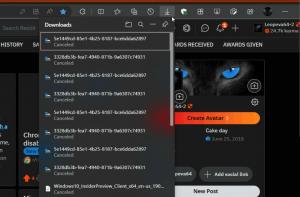Mainiet displeja orientāciju operētājsistēmā Windows 10
Kā mainīt displeja orientāciju operētājsistēmā Windows 10
Mūsdienu planšetdatori un kabrioleti atbalsta ekrāna pagriešanu, pateicoties iebūvētajiem aparatūras sensoriem. Pagriežot ierīci, tās darbvirsma var mainīt displeju uz portreta vai ainavas orientāciju. Šajā rakstā tiks parādīts, kā mainīt displeja orientāciju operētājsistēmā Windows 10.
Reklāma

Displeja orientāciju var mainīt ar vairākām metodēm. Operētājsistēmā Windows 10 tiek piedāvāta sākotnējā iespēja to mainīt. Arī aparatūras pārdevēji, piemēram, NVDIA, piegādā draiverus, kas arī ļauj mainīt displeja orientāciju, ja tas tiek atbalstīts.
Vairumā gadījumu displeja orientāciju var mainīt, pagriežot displeju, mainot Displeja orientācija sadaļā Iestatījumi vai mainiet displeja orientāciju NVIDIA vadības panelī, ja datorā ir instalēts NVIDIA GPU.
Mainiet displeja orientāciju, pagriežot displeju
Šī opcija parasti ir pieejama planšetdatoriem un 2-in-1 ierīcēm, piemēram, konvertējamiem un hibrīdiem klēpjdatoriem.
Vienkārši manuāli pagrieziet displeju, un displeja orientācija automātiski mainīsies uz ainavu vai portretu. To aktivizēs iebūvētie aparatūras sensori.
Piezīme: Ja Jums ir Rotācijas bloķēšana ir iespējota, displeja orientācija nemainīsies, pagriežot displeju.
Varat arī izmantot iestatījumus, lai mainītu displeja orientāciju.
Lai mainītu displeja orientāciju operētājsistēmā Windows 10,
- Atvērt Iestatījumi.
- Dodieties uz Iestatījumi > Displejs.
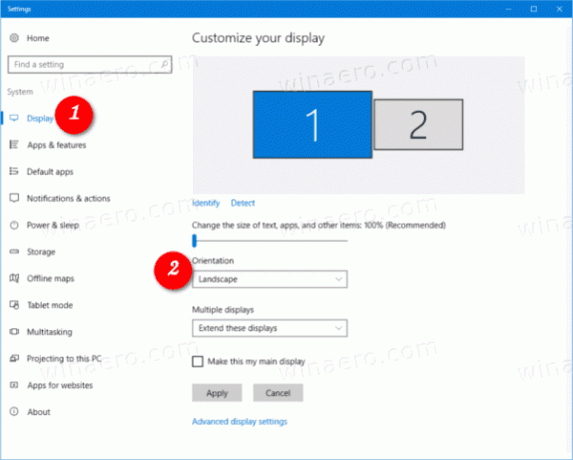
- Ja jums ir vairāki ekrāni, labajā pusē izvēlieties ekrānu, kuram vēlaties mainīt displeja orientāciju.
- Labajā pusē atlasiet Ainava, Portrets, Ainava (apgriezta), vai Portrets (apgriezts) no Displeja orientācija nolaižamais saraksts tam, ko vēlaties.

- Ja izvēlētā displeja orientācija atbilst jūsu vajadzībām, noklikšķiniet uz Saglabājiet izmaiņas pogu apstiprinājuma dialoglodziņā.

- Pretējā gadījumā jūs noklikšķiniet uz Atgriezties lai atjaunotu iepriekšējo displeja orientāciju.
Tu esi pabeidzis.
Visbeidzot, ja jums ir NVIDIA izveidots video adapteris, varat izmantot tā vadības paneļa rīku, lai mainītu displeja orientāciju.
Mainiet displeja orientāciju NVIDIA vadības panelī
- Ar peles labo pogu noklikšķiniet jebkurā darbvirsmas vietā.
- Izvēlieties NVIDIA vadības panelis no konteksta izvēlnes.

- Lietotnē dodieties uz Displejs > Pagriezt displeju kreisajā pusē.
- Labajā pusē atlasiet pareizo pievienoto displeju, ja jums ir daži.
- Izvēlieties Ainava, Portrets, Ainava (apgriezta), vai Portrets (apgriezts) zem Izvēlieties orientāciju par to, ko vēlaties, un noklikšķiniet uz Pieteikties.

- Ja viss izskatās tā, kā gaidījāt, apstiprinājuma lodziņā noklikšķiniet uz Jā. Pretējā gadījumā noklikšķiniet uz Nē.
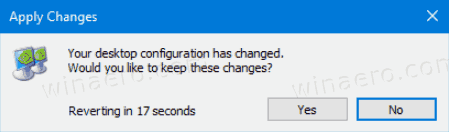
Piezīme. Ja neveicat nekādas darbības, iepriekš izmantotā displeja orientācija tiks automātiski atjaunota pēc 20 sekundēm. Tas ir noderīgi, ja veiktās izmaiņas neļauj displejā parādīt pareizo attēlu.
Tieši tā!
Interesējošie raksti:
- Kā atspējot ekrāna pagriešanu operētājsistēmā Windows 10
- Mainiet displeja izšķirtspēju operētājsistēmā Windows 10
- VirtualBox virtuālajā mašīnā iestatiet precīzu displeja izšķirtspēju
- Notīriet un atiestatiet ārējo displeja kešatmiņu operētājsistēmā Windows 10
- Mainiet displeja atsvaidzes intensitāti operētājsistēmā Windows 10
- Kā mainīt ekrāna spilgtumu operētājsistēmā Windows 10
- Kā restartēt video draiveri operētājsistēmā Windows 10
- Kā iestatīt displeja pielāgoto mērogošanu operētājsistēmā Windows 10